
ایکسل میں ایک کتاب میں علیحدہ شیٹ بنانے کی اہلیت ، در حقیقت ، ایک فائل میں متعدد دستاویزات تشکیل دینے کی اجازت دیتی ہے اور ، اگر ضروری ہو تو ، انہیں لنک یا فارمولوں سے جوڑ دے۔ یقینا ، اس سے پروگرام کی فعالیت میں نمایاں اضافہ ہوتا ہے اور آپ کو کاموں کے افق کو وسعت دینے کی اجازت ملتی ہے۔ لیکن کبھی کبھی ایسا ہوتا ہے کہ آپ کے بنائے ہوئے کچھ شیٹس غائب ہوجاتے ہیں یا اسٹیٹس بار میں ان کے تمام لیبل مکمل طور پر غائب ہوجاتے ہیں۔ آئیے معلوم کریں کہ آپ انہیں کیسے واپس لاسکتے ہیں۔
شیٹ بازیافت
کتاب کی چادروں کے درمیان نیویگیشن آپ کو شارٹ کٹ انجام دینے کی اجازت دیتا ہے ، جو اسٹیٹس بار کے اوپر ونڈو کے بائیں حصے میں واقع ہے۔ نقصان کی صورت میں ان کی بحالی کا سوال ، ہم اس پر غور کریں گے۔

بازیابی الگورتھم کا مطالعہ شروع کرنے سے پہلے ، آئیے یہ معلوم کریں کہ وہ بالکل کیوں غائب ہوسکتے ہیں۔ یہ ہونے کی چار اہم وجوہات ہیں۔
- شارٹ کٹ بار کو غیر فعال کرنا؛
- آبجیکٹ افقی اسکرول بار کے پیچھے چھپے ہوئے تھے۔
- الگ الگ لیبل کسی پوشیدہ یا انتہائی پوشیدہ حالت میں رکھے گئے ہیں۔
- ہٹانا۔
قدرتی طور پر ، ان وجوہات میں سے ہر ایک مسئلے کا سبب بنتا ہے جس کا اپنا الگورتھم حل ہوتا ہے۔
طریقہ 1: شارٹ کٹ بار کو فعال کریں
اگر فعل عنصر کے لیبل سمیت ، اپنی جگہ پر اسٹیٹس بار پر کسی بھی طرح کے لیبلز موجود نہیں ہیں تو ، اس کا مطلب یہ ہے کہ ان کی کارکردگی کو کسی شخص نے ترتیبات میں آسانی سے غیر فعال کردیا تھا۔ یہ صرف موجودہ کتاب کے لئے کیا جاسکتا ہے۔ یعنی ، اگر آپ اسی پروگرام کے ساتھ ایک اور ایکسل فائل کو کھولتے ہیں ، اور اس میں ڈیفالٹ سیٹنگز کو تبدیل نہیں کیا جاتا ہے تو ، اس میں موجود شارٹ کٹ بار دکھایا جائے گا۔ آئیے معلوم کریں کہ اگر پینل کو ترتیبات میں آف کردیا گیا ہے تو آپ دوبارہ مرئیت کو کیسے آن کرسکتے ہیں۔

- ٹیب پر جائیں فائل.
- اگلا ، ہم اس حصے میں جاتے ہیں "اختیارات".
- کھولی ہوئی ایکسل آپشن ونڈو میں ، ٹیب پر جائیں "اعلی درجے کی".
- کھلنے والی ونڈو کے دائیں حصے میں ، ایکسل کی مختلف ترتیبات واقع ہیں۔ ہمیں ترتیبات کا بلاک تلاش کرنے کی ضرورت ہے "اگلی کتاب کے لئے اختیارات دکھائیں". اس بلاک میں ایک پیرامیٹر ہے شیٹ لیبل دکھائیں. اگر اس کے برعکس کوئی چیک مارک نہیں ہے تو آپ اسے انسٹال کریں۔ اگلا بٹن پر کلک کریں "ٹھیک ہے" کھڑکی کے نیچے۔
- جیسا کہ آپ دیکھ سکتے ہیں ، مذکورہ بالا عمل انجام دینے کے بعد ، موجودہ ایکسل ورک بک میں شارٹ کٹ بار دوبارہ ظاہر ہوتا ہے۔





طریقہ 2: اسکرول بار کو منتقل کریں
بعض اوقات ایسے مواقع آتے ہیں جب صارف غلطی سے شارٹ کٹ بار کے اوپر افقی سکرول بار گھسیٹتا ہے۔ اس طرح ، اس نے حقیقت میں انھیں چھپا دیا ، جس کے بعد ، جب یہ حقیقت سامنے آتی ہے تو ، لیبلوں کی کمی کی وجہ کی ایک بخار ناک تلاش شروع ہوتی ہے۔

- اس مسئلے کو حل کرنا بہت آسان ہے۔ افقی سکرول بار کے بائیں طرف کرسر سیٹ کریں۔ اسے دو طرفہ تیر میں تبدیل کرنا چاہئے۔ بائیں ماؤس کے بٹن کو دبا کر رکھیں اور کرسر کو دائیں طرف گھسیٹیں جب تک کہ پینل میں موجود تمام اشیاء ظاہر نہ ہوں۔ یہاں یہ بھی ضروری ہے کہ اسے زیادہ نہ کریں اور اسکرول بار کو بہت چھوٹا نہ بنائیں ، کیوں کہ دستاویز کو بھی نیویگیٹ کرنے کی ضرورت ہے۔ لہذا ، جیسے ہی پورا پینل کھلا ہوتا ہے آپ کو پٹی کو گھسیٹنا چھوڑنا چاہئے۔
- جیسا کہ آپ دیکھ سکتے ہیں ، پینل ایک بار پھر اسکرین پر ظاہر ہوتا ہے۔


طریقہ 3: پوشیدہ لیبلوں کی نمائش کو قابل بنائیں
آپ انفرادی شیٹس کو بھی چھپا سکتے ہیں۔ اس معاملے میں ، پینل خود اور اس پر دیگر شارٹ کٹس آویزاں ہوں گے۔ چھپی ہوئی اور حذف شدہ اشیاء کے مابین فرق یہ ہے کہ وہ چاہیں تو ہمیشہ دکھایا جاسکتا ہے۔ اس کے علاوہ ، اگر ایک شیٹ پر ایسی قدریں ہیں جو دوسرے فارمولوں کے ذریعہ کھینچی گئیں ہیں ، تو پھر اگر اس شے کو حذف کردیا گیا ہے ، تو یہ فارمولے غلطی ظاہر کرنا شروع کردیں گے۔ اگر عنصر آسانی سے پوشیدہ ہے تو ، پھر فارمولوں کی کارگردگی میں کوئی تبدیلی نہیں آئے گی ، منتقلی کے لئے صرف شارٹ کٹ غیر حاضر ہوں گے۔ آسان الفاظ میں ، اعتراض دراصل اسی طرح کی شکل میں رہے گا جیسا کہ تھا ، لیکن اس پر جانے کے لئے نیویگیشن ٹولز غائب ہوجائیں گے۔
چھپانے کا طریقہ کار بہت آسان ہے۔ آپ کو مناسب شارٹ کٹ پر دائیں کلک کرنے اور ظاہر ہونے والے مینو میں موجود شے کو منتخب کرنے کی ضرورت ہے چھپائیں.

جیسا کہ آپ دیکھ سکتے ہیں ، اس کارروائی کے بعد منتخب عنصر پوشیدہ ہوگا۔

اب دیکھتے ہیں کہ چھپی ہوئی شارٹ کٹس کو دوبارہ کیسے دکھائیں۔ یہ ان کو چھپانے سے زیادہ مشکل نہیں ہے اور بدیہی بھی ہے۔
- کسی بھی شارٹ کٹ پر دائیں کلک کریں۔ سیاق و سباق کا مینو کھلتا ہے۔ اگر موجودہ کتاب میں پوشیدہ عناصر موجود ہیں تو ، اس مینو میں موجود شے فعال ہوجاتی ہیں "دکھائیں ...". ہم ماؤس کے بائیں بٹن کے ساتھ اس پر کلک کرتے ہیں۔
- ایک کلک کے بعد ، ایک چھوٹی سی ونڈو کھلتی ہے ، جس میں اس کتاب میں چھپی ہوئی چادروں کی ایک فہرست موجود ہے۔ وہ اعتراض منتخب کریں جسے ہم پینل پر دوبارہ دکھانا چاہتے ہیں۔ اس کے بعد ، بٹن پر کلک کریں "ٹھیک ہے" کھڑکی کے نیچے۔
- جیسا کہ آپ دیکھ سکتے ہیں ، منتخب آبجیکٹ کا شارٹ کٹ دوبارہ پینل پر آویزاں ہوگیا۔



سبق: ایکسل میں شیٹ کیسے چھپائیں
طریقہ 4: سپر ہیڈ شیٹس ڈسپلے کریں
چھپی ہوئی چادروں کے علاوہ ، سپر پوشیدہ بھی ہیں۔ وہ پہلے میں اس سے مختلف ہیں کہ آپ انہیں اسکرین پر کسی پوشیدہ عنصر کی نمائش کی معمول کی فہرست میں نہیں مل پائیں گے۔ یہاں تک کہ اگر آپ کو یقین ہے کہ یہ شے یقینی طور پر موجود ہے اور کسی نے اسے حذف نہیں کیا۔
عناصر اس طرح سے غائب ہوسکتے ہیں جب کسی نے جان بوجھ کر وی بی اے میکرو ایڈیٹر کے ذریعے انھیں چھپایا ہو۔ لیکن پینل پر ان کی تلاش اور ڈسپلے کی بحالی مشکل نہیں ہوگی اگر صارف کارروائیوں کے الگورتھم کو جانتا ہے ، جس پر ہم ذیل میں بات کریں گے۔
ہمارے معاملے میں ، جیسا کہ ہم دیکھتے ہیں ، پینل میں چوتھے اور پانچویں شیٹوں کے لیبل کی کمی ہے۔

اسکرین پر پوشیدہ عناصر کی نمائش کے لئے ونڈو میں جاتے ہوئے ، جس طرح سے ہم نے پچھلے طریقہ میں بات کی تھی ، ہم دیکھتے ہیں کہ اس میں صرف چوتھی شیٹ کا نام ہی ظاہر ہوتا ہے۔ لہذا ، یہ سمجھنا بالکل واضح ہے کہ اگر پانچویں شیٹ کو حذف نہیں کیا گیا ہے ، تو یہ VBA ایڈیٹر ٹولز کا استعمال کرکے چھپا ہوا ہے۔

- سب سے پہلے ، آپ کو میکرو وضع کو فعال کرنے اور ٹیب کو چالو کرنے کی ضرورت ہے "ڈویلپر"جو بطور ڈیفالٹ غیر فعال ہیں۔ اگرچہ ، اگر اس کتاب میں کچھ عناصر کو انتہائی پوشیدہ کی حیثیت تفویض کردی گئی ہے ، تو یہ ممکن ہے کہ پروگرام میں اشارہ شدہ طریقہ کار پہلے ہی انجام دے دیا گیا ہو۔ لیکن ، ایک بار پھر ، اس بات کی کوئی گارنٹی نہیں ہے کہ عناصر کو چھپانے کے بعد ، صارف نے جس نے دوبارہ ایسا کیا اس نے سپر پوشیدہ چادروں کی نمائش کو قابل بنانے کے لئے ضروری اوزار کو بند نہیں کیا۔ اس کے علاوہ ، یہ بھی ممکن ہے کہ شارٹ کٹ ڈسپلے کرنے کی شمولیت کمپیوٹر پر بالکل بھی انجام نہیں دی جاتی ہے جس پر وہ چھپے ہوئے تھے۔
ٹیب پر جائیں فائل. اگلا ، آئٹم پر کلک کریں "اختیارات" کھڑکی کے بائیں جانب واقع عمودی مینو میں۔
- کھلنے والی ایکسل آپشنز ونڈو میں ، آئٹم پر کلک کریں ربن سیٹ اپ. بلاک میں کلیدی ٹیبز، جو کھڑکی کے دائیں جانب واقع ہے جو کھلتی ہے ، باکس کو چیک کریں ، اگر ایسا نہیں ہے تو پیرامیٹر کے ساتھ ہے۔ "ڈویلپر". اس کے بعد ہم سیکشن میں چلے جاتے ہیں "سیکیورٹی مینجمنٹ سینٹر"ونڈو کے بائیں جانب عمودی مینو کا استعمال کرتے ہوئے۔
- کھلنے والی ونڈو میں ، بٹن پر کلک کریں "ٹرسٹ سینٹر کے لئے ترتیبات ...".
- ونڈو شروع ہوتی ہے "سیکیورٹی مینجمنٹ سینٹر". سیکشن پر جائیں میکرو اختیارات عمودی مینو کے ذریعے۔ ٹول باکس میں میکرو اختیارات سوئچ کو پوزیشن پر سیٹ کریں تمام میکروز کو شامل کریں. بلاک میں "ڈویلپر کے لئے میکرو اختیارات" کے ساتھ والے باکس کو چیک کریں "وی بی اے پروجیکٹ آبجیکٹ ماڈل تک اعتماد کی رسائ". میکروز کے ساتھ کام چالو ہونے کے بعد ، بٹن پر کلک کریں "ٹھیک ہے" کھڑکی کے نیچے۔
- ایکسل کی ترتیبات پر واپس آنا ، تاکہ تمام ترتیبات تبدیلیاں لا ئیں ، بٹن پر بھی کلک کریں "ٹھیک ہے". اس کے بعد ، ڈویلپر ٹیب اور میکروز چالو ہوجائیں گے۔
- اب ، میکرو ایڈیٹر کھولنے کے لئے ، ٹیب پر جائیں "ڈویلپر"کہ ہم ابھی چالو ہوگئے ہیں۔ اس کے بعد ، ٹول باکس میں ربن پر "کوڈ" بڑے آئیکون پر کلک کریں "بصری بنیادی".

آپ کی بورڈ شارٹ کٹ ٹائپ کرکے میکرو ایڈیٹر بھی شروع کرسکتے ہیں Alt + F11.
- اس کے بعد ، میکرو ایڈیٹر ونڈو کھل جاتی ہے ، جس کے بائیں حصے میں کچھ علاقے موجود ہیں "پروجیکٹ" اور "پراپرٹیز".

لیکن یہ بالکل ممکن ہے کہ یہ علاقے کھڑکی میں ظاہر نہ ہوں۔
- رقبہ کو ظاہر کرنے کے قابل بنانا "پروجیکٹ" افقی مینو آئٹم پر کلک کریں "دیکھیں". کھلنے والی فہرست میں ، پوزیشن منتخب کریں "پروجیکٹ ایکسپلورر". یا آپ ہاٹکی کا مجموعہ دبائیں Ctrl + R.
- کسی علاقے کو ظاہر کرنے کے لئے "پراپرٹیز" مینو آئٹم پر دوبارہ کلک کریں "دیکھیں"لیکن اس بار فہرست میں پوزیشن منتخب کریں "پراپرٹیز ونڈو". یا ، متبادل کے طور پر ، آپ آسانی سے ایک فنکشن کی بٹن دبائیں F4.
- اگر ایک علاقہ دوسرے جگہ پر آ جاتا ہے ، جیسا کہ نیچے کی تصویر میں دکھایا گیا ہے ، تو آپ کو کرسر کو علاقوں کی سرحد پر رکھنے کی ضرورت ہے۔ اس صورت میں ، اسے دو طرفہ تیر میں تبدیل کیا جانا چاہئے۔ پھر ماؤس کا بائیں بٹن دبائیں اور بارڈر کو گھسیٹیں تاکہ میکرو ایڈیٹر میں دونوں علاقے مکمل طور پر ظاہر ہوں۔
- اس کے بعد علاقے میں "پروجیکٹ" انتہائی چھپے ہوئے عنصر کا نام منتخب کریں جو ہمیں پینل پر یا پوشیدہ لیبلوں کی فہرست میں نہیں مل سکا۔ اس معاملے میں ، یہ ہے "شیٹ 5". اس کے علاوہ ، میدان میں "پراپرٹیز" اس اعتراض کی ترتیبات ظاہر ہوتی ہیں۔ ہم شے میں خاص دلچسپی لیں گے "مرئی" ("مرئیت") فی الحال ، اس کے برعکس ایک پیرامیٹر مرتب کیا گیا ہے۔ "2 - xl شیٹ ویری چھپائی گئی". روسی زبان میں ترجمہ کیا "بہت پوشیدہ" اس کا مطلب ہے "بہت پوشیدہ ،" یا جیسا کہ ہم نے پہلے کہا تھا ، "انتہائی پوشیدہ۔" اس پیرامیٹر کو تبدیل کرنے اور مرئیت کو شارٹ کٹ میں واپس کرنے کے ل it ، اس کے دائیں طرف کے مثلث پر کلک کریں۔
- اس کے بعد ، شیٹس کی حالت کے ل three تین اختیارات کے ساتھ ایک فہرست ظاہر ہوگی:
- "-1 - xl شیٹ ویسیبل" (مرئی)
- "0 - xlSheetHided" (پوشیدہ)؛
- "2 - xl شیٹ ویری چھپائی گئی" (انتہائی پوشیدہ)
شارٹ کٹ کے پینل پر دوبارہ نمودار ہونے کے لئے ، پوزیشن منتخب کریں "-1 - xl شیٹ ویسیبل".
- لیکن ، جیسا کہ ہمیں یاد ہے ، ابھی بھی پوشیدہ ہے "شیٹ 4". یقینا ، یہ انتہائی پوشیدہ نہیں ہے لہذا اس کا استعمال کرتے ہوئے اس کی کارکردگی کو ترتیب دیا جاسکتا ہے طریقہ 3. یہ اور بھی آسان اور آسان ہوگا۔ لیکن ، اگر ہم میکرو ایڈیٹر کے ذریعہ شارٹ کٹ کی نمائش کو چالو کرنے کے امکان کے بارے میں بات چیت کا آغاز کرتے ہیں ، تو آئیے دیکھتے ہیں کہ عام پوشیدہ عناصر کو بحال کرنے کے لئے اسے کس طرح استعمال کیا جاسکتا ہے۔
بلاک میں "پروجیکٹ" نام منتخب کریں "شیٹ 4". جیسا کہ آپ دیکھ سکتے ہیں ، علاقے میں "پراپرٹیز" مخالف نقطہ "مرئی" پیرامیٹر سیٹ کریں "0 - xlSheetHided"جو ایک باقاعدہ پوشیدہ عنصر سے ملتا ہے۔ ہم اسے تبدیل کرنے کے لئے اس پیرامیٹر کے دائیں بائیں تک والے مثلث پر کلک کرتے ہیں۔
- کھلنے والے پیرامیٹرز کی فہرست میں ، منتخب کریں "-1 - xl شیٹ ویسیبل".
- ہم نے پینل میں موجود تمام چھپی ہوئی اشیاء کی کارکردگی کو تشکیل دینے کے بعد ، آپ میکرو ایڈیٹر کو بند کرسکتے ہیں۔ ایسا کرنے کے لئے ، ونڈو کے اوپری دائیں کونے میں کراس کی شکل میں معیاری قریب والے بٹن پر کلک کریں۔
- جیسا کہ آپ دیکھ سکتے ہیں ، اب تمام شارٹ کٹ ایکسل پینل میں آویزاں ہیں۔















سبق: ایکسل میں میکرو کو فعال یا غیر فعال کرنے کا طریقہ
طریقہ 5: حذف شدہ چادریں بازیافت کریں
لیکن ، اکثر ایسا ہوتا ہے کہ لیبل صرف اس وجہ سے پینل سے غائب ہوگئے تھے کہ انہیں حذف کردیا گیا تھا۔ یہ سب سے مشکل آپشن ہے۔ اگر پچھلے معاملات میں ، اعمال کے صحیح الگورتھم کے ساتھ ، لیبلوں کی نمائش کو بحال کرنے کا امکان 100 is ہوتا ہے ، پھر جب انہیں ہٹا دیا جاتا ہے ، تو کوئی بھی اس کے مثبت نتائج کی ضمانت نہیں دے سکتا۔
شارٹ کٹ کو ہٹانا کافی آسان اور بدیہی ہے۔ ماؤس کے دائیں بٹن کی مدد سے اس پر کلیک کریں اور ظاہر ہونے والے مینو میں سے آپشن منتخب کریں حذف کریں.

اس کے بعد ، ہٹانے سے متعلق انتباہ ایک ڈائیلاگ باکس کی شکل میں ظاہر ہوگا۔ طریقہ کار کو مکمل کرنے کے لئے ، صرف بٹن پر کلک کریں حذف کریں.

حذف شدہ شے کی بازیافت زیادہ مشکل ہے۔
- اگر آپ نے شارٹ کٹ منتخب کیا ہے ، لیکن آپ کو یہ احساس ہو گیا ہے کہ فائل کو محفوظ کرنے سے پہلے ہی آپ نے یہ بیکار کردیا ہے تو ، آپ کو سرخ چوک میں سفید کراس کی شکل میں ونڈو کے اوپری دائیں کونے میں معیاری دستاویز کے قریبی بٹن پر کلک کرکے اسے بند کرنے کی ضرورت ہے۔
- اس کے بعد کھلنے والے ڈائیلاگ باکس میں ، بٹن پر کلک کریں "نہ بچائیں".
- اس فائل کو دوبارہ کھولنے کے بعد ، حذف شدہ شے اپنی جگہ پر ہوگی۔



لیکن آپ کو اس حقیقت پر توجہ دینی چاہئے کہ اس طرح سے شیٹ کو بحال کرنے سے ، آپ دستاویز میں داخل ہونے والے تمام کوائف کو ختم کردیں گے ، اس کے آخری محفوظ ہونے سے شروع ہوجائیں گے۔ یہ ، حقیقت میں ، صارف کو اس کے درمیان انتخاب کرنا ہوتا ہے جو اس کے لئے زیادہ اہم ہے: حذف شدہ شے یا اعداد و شمار جس میں وہ آخری بچت کے بعد داخل ہونے میں کامیاب ہوا تھا۔
لیکن ، جیسا کہ پہلے ہی اوپر ذکر ہو چکا ہے ، یہ بازیابی کا اختیار صرف تب ہی موزوں ہے جب صارف نے حذف ہونے کے بعد ڈیٹا کو محفوظ کرنے کا انتظام نہیں کیا۔ اگر صارف نے دستاویز کو محفوظ کر لیا ہو یا اسے بچت کے ساتھ چھوڑ دیا ہو تو کیا کریں؟
اگر شارٹ کٹ کو حذف کرنے کے بعد آپ نے کتاب کو پہلے ہی محفوظ کرلیا ہے ، لیکن اسے بند کرنے کا وقت نہیں ہے ، یعنی فائل کے ورژن کو تلاش کرنا سمجھ میں آتا ہے۔
- دیکھنے کے ورژن میں تبدیل ہونے کے ل، ، ٹیب پر جائیں فائل.
- اس کے بعد ، سیکشن میں جائیں "تفصیلات"جو عمودی مینو میں ظاہر ہوتا ہے۔ کھلنے والی ونڈو کے وسطی حصے میں ، ایک بلاک ہے "ورژن". اس میں ایکسل آٹوسیو ٹول کے ذریعہ محفوظ کردہ اس فائل کے تمام ورژن کی فہرست موجود ہے۔ یہ آلہ بطور ڈیفالٹ چالو ہوتا ہے اور اگر آپ خود نہیں کرتے ہیں تو ہر 10 منٹ میں دستاویز کو محفوظ کرتا ہے۔ لیکن ، اگر آپ نے ایکسل کی ترتیبات میں دستی ایڈجسٹمنٹ کی ہیں ، آٹوسیو کو غیر فعال کرتے ہوئے ، تو آپ حذف شدہ اشیاء کو بحال نہیں کرسکیں گے۔ یہ بھی کہنا چاہئے کہ فائل کو بند کرنے کے بعد ، اس فہرست کو مٹا دیا جاتا ہے۔ لہذا ، یہ ضروری ہے کہ اس چیز کے ضیاع کو دیکھیں اور کتاب کو بند کرنے سے پہلے ہی اس کی بحالی کی ضرورت کا تعین کریں۔
لہذا ، خود کار طریقے سے محفوظ کردہ ورژن کی فہرست میں ، ہم تازہ ترین وقت میں بچت کے آپشن کی تلاش کر رہے ہیں ، جسے حذف کرنے سے پہلے نافذ کیا گیا تھا۔ مخصوص فہرست میں اس آئٹم پر کلک کریں۔
- اس کے بعد ، کتاب کا ایک خود بخود ورژن ایک نئی ونڈو میں کھل جائے گا۔ جیسا کہ آپ دیکھ سکتے ہیں ، اس میں ایک حذف شدہ چیز ہے۔ فائل کی بازیابی کو مکمل کرنے کے ل you آپ کو بٹن پر کلک کرنے کی ضرورت ہے بحال کریں کھڑکی کے اوپری حصے میں۔
- اس کے بعد ، ایک ڈائیلاگ باکس کھل جائے گا ، جو کتاب کے آخری محفوظ کردہ ورژن کو اس ورژن سے تبدیل کرنے کی پیش کش کرے گا۔ اگر یہ آپ کے مطابق ہے تو ، پھر بٹن پر کلک کریں۔ "ٹھیک ہے".

اگر آپ فائل کے دونوں ورژن (ایک سرشار شیٹ کے ساتھ اور حذف ہونے کے بعد کتاب میں شامل معلومات کے ساتھ) چھوڑنا چاہتے ہیں تو ، پھر ٹیب پر جائیں فائل اور پر کلک کریں "بطور محفوظ کریں ...".
- سیو ونڈو کھل جائے گی۔ اس میں ، آپ کو یقینی طور پر بحال شدہ کتاب کا نام تبدیل کرنے کی ضرورت ہوگی ، اور پھر بٹن پر کلک کریں محفوظ کریں.
- اس کے بعد ، آپ کو فائل کے دونوں ورژن ملیں گے۔






لیکن اگر آپ فائل کو محفوظ کرکے بند کردیتے ہیں ، اور اگلی بار جب آپ اسے کھولیں گے ، آپ دیکھیں گے کہ ایک شارٹ کٹ مٹا دیا گیا ہے ، تو آپ اسے اسی طرح سے بحال نہیں کرسکیں گے ، کیوں کہ فائل ورژن کی فہرست صاف ہوجائے گی۔ لیکن آپ ورژن کنٹرول کے ذریعے بحال کرنے کی کوشش کر سکتے ہیں ، حالانکہ اس معاملے میں کامیابی کے امکانات پچھلے آپشنز کے استعمال سے کہیں کم ہیں۔
- ٹیب پر جائیں فائل اور سیکشن میں "پراپرٹیز" بٹن پر کلک کریں ورژن کنٹرول. اس کے بعد ، ایک چھوٹا مینو ظاہر ہوتا ہے ، جس میں صرف ایک آئٹم ہوتا ہے۔ غیر محفوظ شدہ کتابیں بحال کریں. ہم اس پر کلک کرتے ہیں۔
- ڈائریکٹری میں دستاویز کو کھولنے کے لئے ایک ونڈو کھلتی ہے جہاں غیر محفوظ شدہ کتابیں بائنری xlsb فارمیٹ میں ہیں۔ ایک ایک کرکے نام منتخب کریں اور بٹن دبائیں "کھلا" کھڑکی کے نیچے۔ شاید ان فائلوں میں سے ایک کتاب ہو گی جس کی آپ کو ضرورت ہو جس میں ریموٹ آبجیکٹ ہو۔
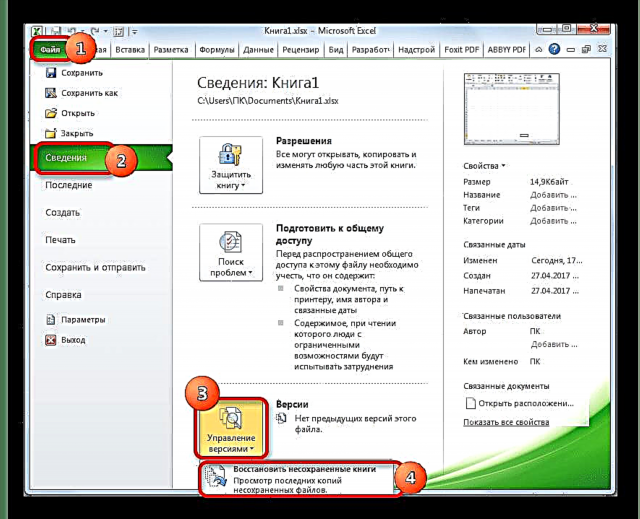

صرف اتنا ہی ، صحیح کتاب تلاش کرنے کا امکان کم ہے۔ اس کے علاوہ ، چاہے وہ اس فہرست میں موجود ہو اور حذف شدہ شے پر مشتمل ہو ، اس کا امکان ہے کہ اس کا ورژن نسبتا قدیم ہوگا اور اس میں بہت سی تبدیلیاں نہیں ہوں گی جو بعد میں کی گئیں۔
سبق: غیر محفوظ شدہ ایکسل بک کو بحال کرنا
جیسا کہ آپ دیکھ سکتے ہیں ، پینل پر لیبلوں کی گمشدگی متعدد وجوہات کی بناء پر ہوسکتی ہے ، لیکن ان سب کو دو بڑے گروپوں میں تقسیم کیا جاسکتا ہے: چادریں چھپی ہوئی تھیں یا حذف کردی گئیں تھیں۔پہلی صورت میں ، شیٹس دستاویز کا حصہ بنتی رہیں ، صرف ان تک رسائی مشکل ہے۔ لیکن اگر مطلوب ہو تو یہ طے کرنا کہ لیبلوں کے چھپے ہوئے طریقے ، عمل کے الگورتھم پر قائم رہنا ، کتاب میں ان کے ڈسپلے کو بحال کرنا مشکل نہیں ہے۔ ایک اور چیز یہ ہے کہ اگر اشیاء کو حذف کردیا گیا تھا۔ اس معاملے میں ، انہیں دستاویز سے مکمل طور پر نکالا گیا تھا ، اور ان کی بحالی ہمیشہ ممکن نہیں ہے۔ تاہم ، اس معاملے میں بھی ، بعض اوقات اعداد و شمار کی بازیابی ممکن ہے۔














